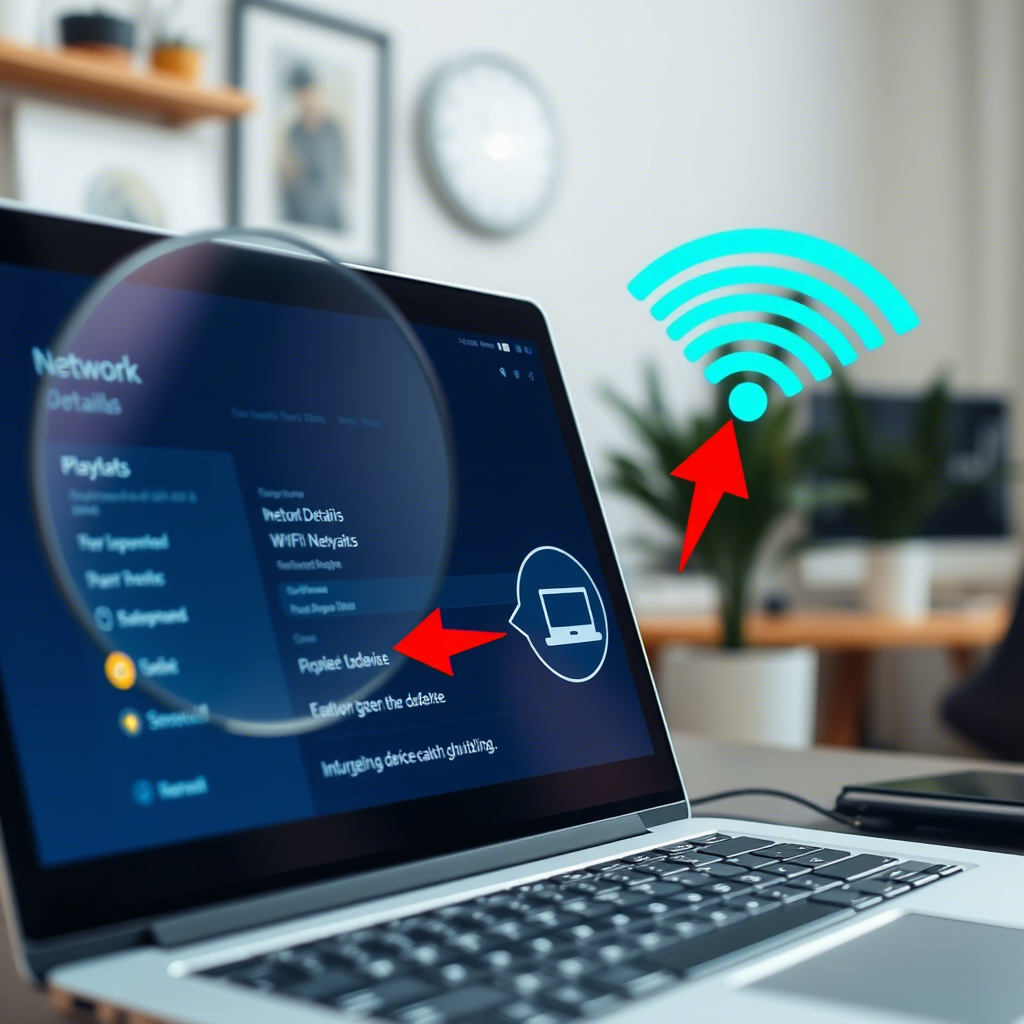Como encontrar dispositivos 📱 7 aplicativos fáceis para monitorar sua rede Wi-Fi 🚀
Todos nós temos conectividade WiFi em casa e no trabalho. Se você usa Wi-Fi pessoal, provavelmente já se deparou com velocidades lentas de internet em algum momento, certo? 📶
Quando a velocidade da sua internet cai repentinamente, pode ser um sinal de que alguém está usando sua rede Wi-Fi. A maioria dos roteadores modernos permite que os usuários verifiquem os dispositivos conectados. Entretanto, se você não sabe como usar o painel de administração do seu roteador, não se preocupe! Você pode contar com alguns aplicativos. 📱
Existem vários aplicativos Android na Play Store que permitem encontrar dispositivos conectados à sua rede Wi-Fi. 💡
1. Usando Fing – Ferramentas de Rede
Para quem não sabe, o Fing é uma ferramenta de rede abrangente disponível para Android. Com o Fing, você pode escanear qualquer rede Wi-Fi, e o aplicativo também ajuda a identificar dispositivos conectados a essa rede. 🛠️
1. No seu dispositivo Android, baixe e instale o aplicativo Fing – Ferramentas de Rede. Depois de instalar o aplicativo, abra-o no seu dispositivo Android.
2. Escaneie todos os dispositivos que estão atualmente conectados à mesma rede WiFi.


3. Agora, uma lista de dispositivos que estão usando a mesma rede WiFi será exibida.


4. Você pode ver os detalhes dos dispositivos conectados ao WiFi tocando neles.


2. Usando o Wifi Inspector
Este é outro aplicativo que executa a mesma função do Fing. O Wifi Inspector é uma ferramenta simples para visualizar todos os dispositivos conectados à sua rede (com fio e Wi-Fi), sejam eles consoles, TVs, PCs, tablets, telefones, etc. Ele fornece dados relevantes, como endereço IP, fabricante, nome do dispositivo e seu endereço MAC. 📊
1. Primeiro, baixe e instale o aplicativo Inspetor WiFi no seu dispositivo Android e abra-o.
2. Agora, o aplicativo mostrará a rede. Basta tocar em “Inspecionar rede” para continuar.


3. Agora, ele escaneará os dispositivos conectados à sua rede WiFi.


4. Agora, será mostrada a lista completa de dispositivos conectados à sua rede WiFi.


3. Usando o NetScan
O NetScan é outra ferramenta de varredura de rede disponível na Google Play Store. A melhor coisa sobre o NetScan é que ele pode descobrir dispositivos conectados escaneando a porta. Ele também ajuda a identificar lacunas e vulnerabilidades na rede, bem como portas abertas. 🔍
1. Acesse a Google Play Store e baixe o NetScan. Você pode usar isto link para baixar e instalar o aplicativo diretamente.
2. Feito isso, abri o aplicativo e conceder todas as permissões.
3. Agora, você verá uma interface como a seguinte. Aqui, você precisa tocar em Varredura de porta.


4. Agora, o NetScan verificará os dispositivos conectados e os listará.


5. Se quiser obter detalhes sobre um dispositivo conectado, basta tocar nele para ver um resumo.
4. Escaneie dispositivos conectados no iPhone


1. Primeiramente, no seu dispositivo iOS, baixe e instale o aplicativo Fing – Ferramentas de Rede. Depois de instalar o aplicativo, abra-o no seu iPhone.
2. Agora, verifique todos os dispositivos conectados à mesma rede WiFi.
3. Uma lista de dispositivos conectados atualmente à mesma rede WiFi será exibida.
Além disso, você pode verificar o endereço MAC de cada dispositivo e bloqueá-lo no seu roteador, se necessário. 🔒
4. Outros aplicativos que você pode usar
Existen otras aplicaciones que sirven para el mismo propósito que las mencionadas anteriormente. A continuación, compartimos las tres mejores apps para escanear dispositivos conectados a la red Wi-Fi. 🌐
1. Quem está no meu WiFi?


Como o nome do aplicativo diz: Quem está no meu WiFi? é um dos melhores aplicativos de scanner WiFi disponíveis na Play Store. O aplicativo é conhecido por sua interface de usuário atraente e varredura eficiente de dispositivos conectados à rede Wi-Fi. 🎨
2. Scanner e analisador WiFi


Como o nome sugere, o WiFi Scanner & Analyzer é outro aplicativo muito bem avaliado na lista. Este aplicativo lista de forma inteligente todos os dispositivos conectados ao seu ponto de acesso Wi-Fi pessoal e inclui uma ferramenta de teste de velocidade de rede que mede com precisão sua velocidade de conexão. ⚡
3. Guardião do WiFi


É outro dos melhores aplicativos de scanner WiFi da lista que pode ser usado para analisar a rede WiFi. Este aplicativo Android informa a intensidade do sinal Wi-Fi ao seu redor. Ele também informa sobre os dispositivos que estão conectados à rede WiFi. 🌟
Estes são alguns dos melhores Aplicativos de escaneamento de WiFi na Play Store. Eles podem ajudar você a encontrar dispositivos conectados à sua rede Wi-Fi. 🔍
Isso é tudo o que você precisa fazer para verificar os dispositivos conectados ao seu Wi-Fi! Espero que tenha sido útil. Não esqueça de compartilhar com os outros. Também convidamos você a deixar um comentário caso tenha alguma dúvida relacionada! 💬